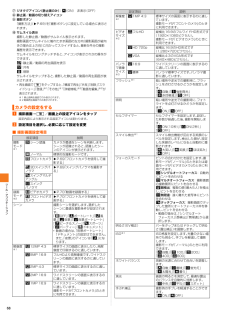Q&A
取扱説明書・マニュアル (文書検索対応分のみ)
"ピント" 一致するキーワードは見つかりませんでした。
"ピント"3 件の検索結果
ツ ル・アプリケ シ ン68gジオタグアイコン(静止画のみ): (ON) 非表示(OFF)h静止画/動画の切り替えアイコンi撮影ボタン「撮影方法」(uP.69)を「撮影ボタン」に設定している場合に表示されます。jサムネイル表示撮影した静止画/動画がサムネイル表示されます。撮影画面でサムネイルに触れたまま画面の左方向(撮影画面が縦向きの場合は上方向)に向かってスライドすると、最新5件分の撮影履歴を表示できます。サムネイルをロングタッチすると、アイコンが表示され次の操作ができます。:静止画/動画の再生画面を表示:共 有:削 除サムネイルをタップすると、撮影した静止画/動画の再生画面が表示されます。*再生画面で t をタップすると、「機器で再生」「共有」「削除」「スライドショー」「登録」※1「その他」※1「詳細情報」※2「動画を編集」※2が表示されます。※ 1 静止画再生画面でのみ表示されます。※ 2 動画再生画面でのみ表示されます。a 撮影画面→t/画面上の設定アイコンをタップ設定内容により表示される設定アイコンは変わります。b 設定項目を選択し、必要に応じて設定を変更■ 撮影画面設定項目カメラの設定をする設定項...
ツ ル・アプリケ シ ン69※1 静止画撮影画面でのみ表示されます。※2 動画撮影画面でのみ表示されます。※3 3Dスイングパノラマ画面でのみ表示されます。※4 スイングパノラマ画面でのみ表示されます。◎機能によっては、同時に設定できない場合があります。◎表示エリアの設定アイコンを入れ替えるには、撮影画面→t→表示された設定項目アイコンをロングタッチ→撮影画面の設定アイコン表示エリアにドラッグと操作します。削除する場合は、設定アイコン表示エリアのアイコンをロングタッチして、画面中央にドラッグします。※「撮影モード」アイコンは入れ替え/削除できません。※3Dスイングパノラマ撮影/スイングマルチアングル撮影/スイングパノラマ撮影では設定アイコンの入れ替え/削除はできません。a カメラを起動静止画撮影画面が表示されます。カメラの起動方法については、「カメラを起動する」(uP.67)をご参照ください。m:ズームを調整b kシャッター音が鳴り、撮影したデータが自動的に設定した保存先(uP.69)に保存されます。撮影したデータは静止画撮影画面にサムネイル表示されます。サムネイル表示をタップすると確認できます。◎静止画撮影...
ツ ル・アプリケ シ ン67マルチメディア撮影ボタン、または画面をタップするか、カメラキー(k)を使用して、静止画の撮影や動画の録画ができます。静止画撮影は、横向きと縦向きのどちらでも利用できます。3Dスイングパノラマ撮影/スイングマルチアングル撮影/スイングパノラマ撮影/動画撮影は横向きのみ利用できます。*レンズに指紋や油脂などが付くと、鮮明な静止画/動画を撮影できなくなります。撮影する前に、柔らかい布などでレンズをきれいに拭いてください。強くこするとレンズを傷付けるおそれがあります。*撮影時にはレンズ部に指や髪などがかからないようにご注意ください。*手ブレにご注意ください。画像がブレる原因となりますので、本体が動かないようにしっかりと持って撮影するか、セルフタイマー機能を利用して撮影してください。特に室内など光量が十分でない場所では、手ブレが起きやすくなりますのでご注意ください。また、被写体が動いた場合もブレた画像になりやすいのでご注意ください。*被写体がディスプレイに確実に表示されていることを確認してから、シャッターを押してください。カメラを動かしながらシャッターを押すと、画像がブレる原因となります。*...
- 1